En esta guía, se muestra cómo usar el SDK de anuncios de Google para dispositivos móviles a fin de cargar y mostrar anuncios de Unity Ads mediante la mediación, que abarca las integraciones en cascada. Abarca cómo agregar anuncios de Unity a la configuración de mediación de una unidad de anuncios y cómo integrar el SDK de Unity Ads y el adaptador a una app de Unity.
Integraciones y formatos de anuncios admitidos
El adaptador de mediación AdMob para Unity Ads tiene las siguientes capacidades:
| Integración | |
|---|---|
| Ofertas | |
| Cascada | |
| Formatos | |
| Banner | |
| Intersticial | |
| Recompensado | |
Requisitos
- Versión más reciente del SDK de anuncios de Google para dispositivos móviles
- Unity 4 o versiones posteriores
- Para implementar en Android, haz lo siguiente:
- Nivel de API 21 o versiones posteriores de Android
- Para implementar en iOS, haz lo siguiente:
- Objetivo de implementación de iOS 12.0 o posterior
- Un proyecto Unity en funcionamiento configurado con el SDK de anuncios de Google para dispositivos móviles. Consulta Cómo comenzar para obtener información detallada.
- Completa la guía de introducción de la mediación.
Paso 1: Establece parámetros de configuración en la IU de anuncios de Unity
Regístrate en Unity Ads o accede a la plataforma.
Cómo crear un proyecto
En el Panel de Unity Ads, ve a Proyectos y haz clic en Crear proyecto.

Completa el formulario y haz clic en Crear proyecto para agregar tu proyecto.

Navega a Monetización > Comenzar y haz clic en Comenzar.

En la ventana modal Configuración del proyecto, selecciona Planeo usar mediación y Google AdMob para Socio de mediación y, luego, haz clic en Siguiente.
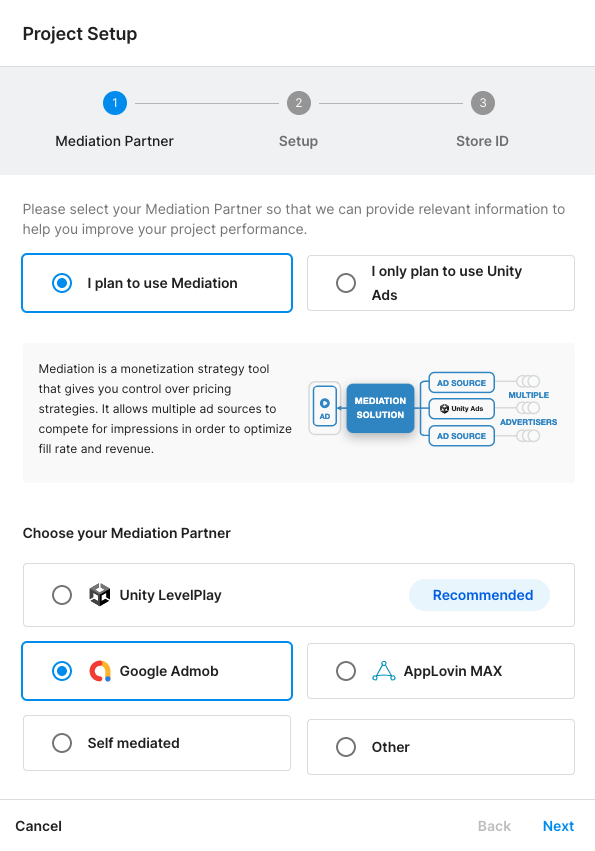
Selecciona tu configuración de anuncios y, luego, haz clic en Siguiente.
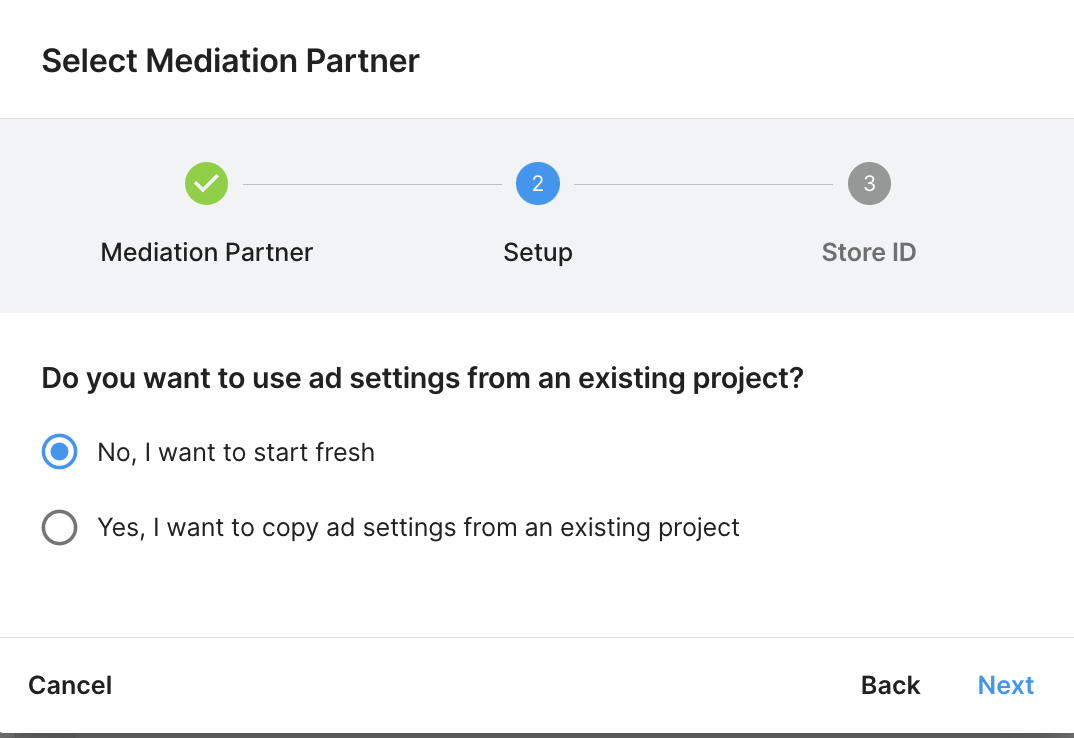
Completa el formulario y haz clic en Agregar proyecto.

Anota el ID de juego.

Cómo crear una unidad de anuncios
Navega a Monetización > Unidades de anuncios y, luego, haz clic en Agregar unidad de anuncios.

Ingresa un Nombre de unidad de anuncios y, luego, selecciona la Plataforma y el Formato del anuncio.
Android

iOS

Por último, haz clic en Crear para guardar tu unidad de anuncios.
Agregar una posición
Una vez que hayas creado el proyecto, navega a Monetización > Posiciones. Para crear una posición nueva, haz clic en Agregar posición para tu unidad de anuncios.
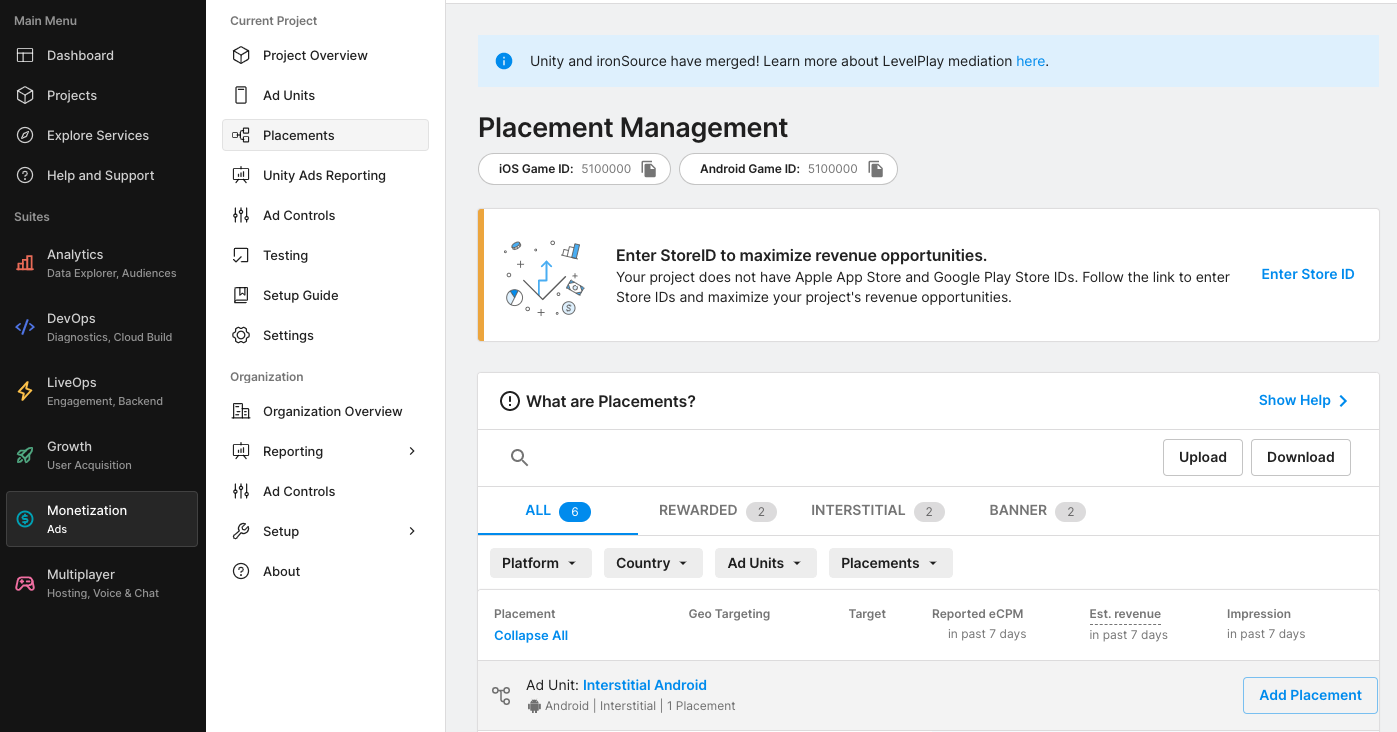
Completa los detalles necesarios y haz clic en Agregar posición.
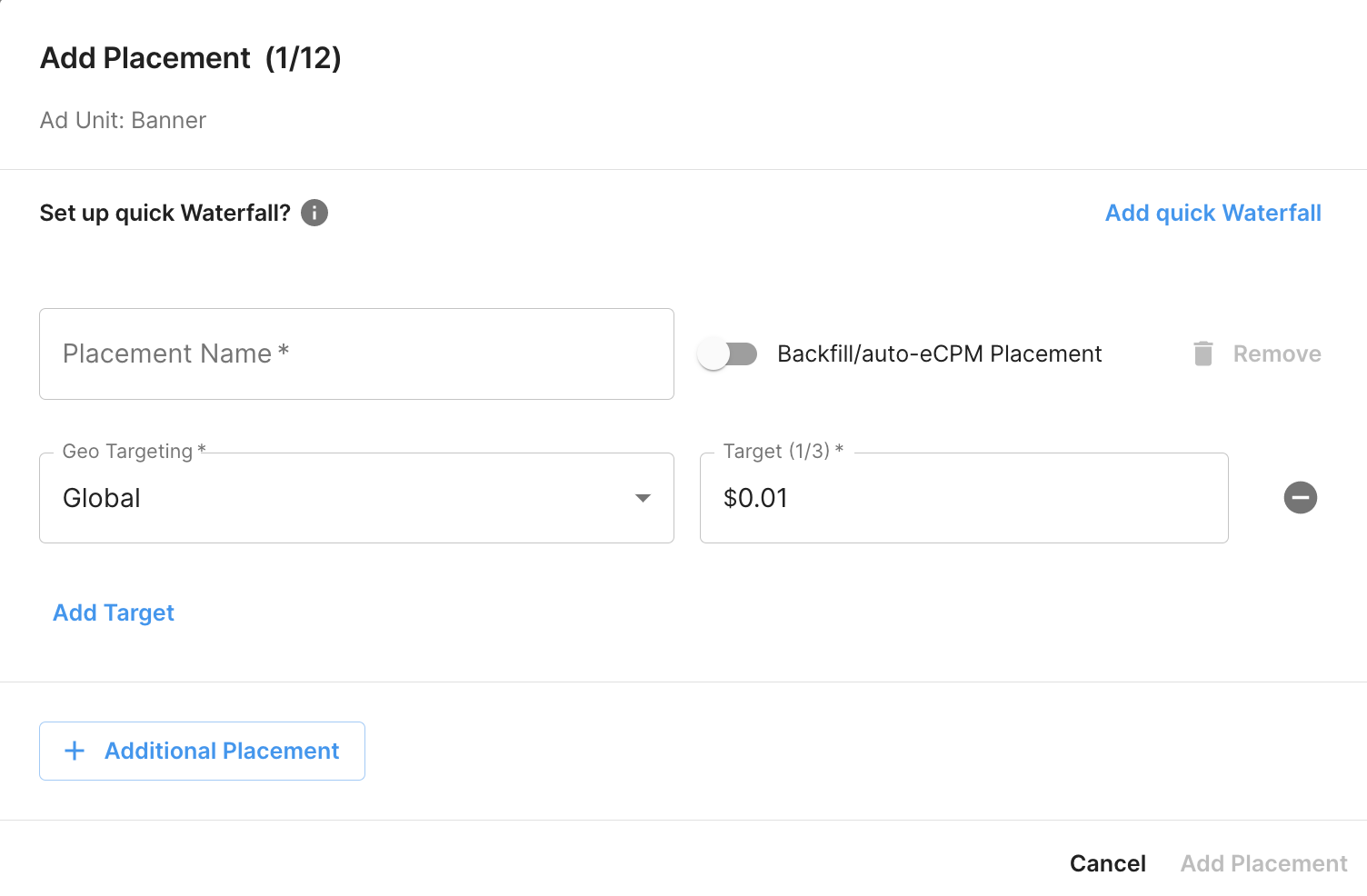
Anota el ID de posición.
Android

iOS
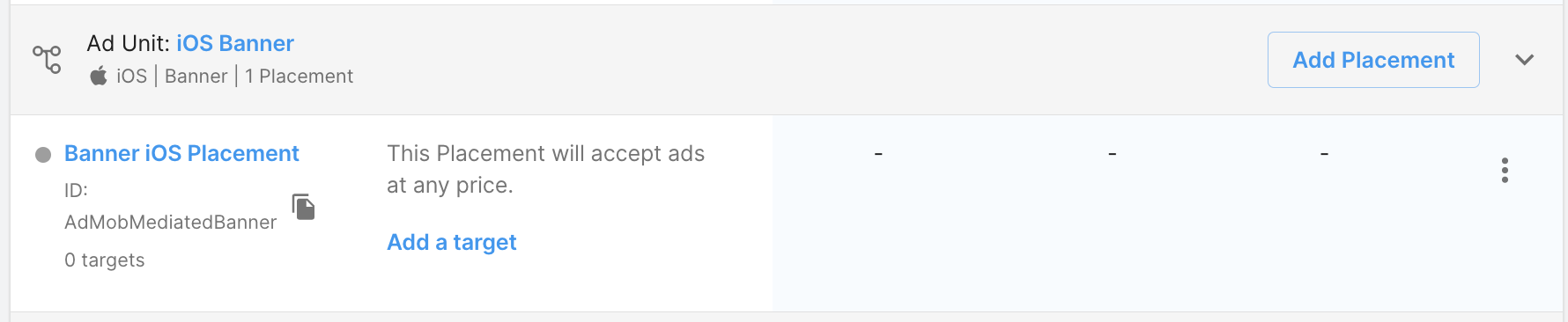
Recupera tus credenciales
Además del ID de juego y el ID de posición, también necesitarás la clave de API y el ID principal de la organización de Unity Ads para configurar elAdMob ID de tu unidad de anuncios.
Ve a Monetización > Configuración > Administración de API y toma nota de la Clave de acceso a la API de Monetization Stats.

Luego, ve a Monetización > Configuración de la organización y anota el ID principal de la organización.

Activar el modo de prueba
El modo de prueba se puede habilitar en el panel de Unity Ads. En la configuración del proyecto, selecciona la pestaña Prueba.
Para forzar el modo de prueba de tu app, haz clic en el botón de edición de cada plataforma, marca Anular el modo de prueba del cliente y selecciona Forzar el modo de prueba ACTIVADO (es decir, usar anuncios de prueba) para todos los dispositivos.
Android

iOS

Como alternativa, puedes habilitar el modo de prueba para dispositivos específicos haciendo clic en el botón Add Test Device.

Completa el formulario y haz clic en Guardar.

Paso 2: Configura la demanda de anuncios de Unity en la AdMob IU
Cómo configurar la mediación para tu unidad de anuncios
Android
Para obtener instrucciones, consulta el paso 2 de la guía para Android.
iOS
Si quieres obtener instrucciones, consulta el paso 2 de la guía para iOS.
Agregar Unity Ads a la lista de socios publicitarios del GDPR y las reglamentaciones estatales de EE.UU.
Sigue los pasos que se indican en Configuración del GDPR y Configuración de las reglamentaciones estatales de EE.UU. para agregar Unity Ads a la lista de socios publicitarios de las reglamentaciones estatales de EE.UU. y el GDPR en la AdMob IU.
Paso 3: Importa el SDK y el adaptador de anuncios de Unity
Descarga la versión más reciente del complemento de mediación de Google Mobile Ads para Unity Ads desde el vínculo de descarga en el Registro de cambios y extrae GoogleMobileAdsUnityAdsMediation.unitypackage del archivo zip.
En el editor de proyectos de Unity, selecciona Assets > Import Package > Custom
Package y elige el archivo GoogleMobileAdsUnityAdsMediation.unitypackage
que descargaste. Asegúrate de que todos los archivos estén seleccionados y haz clic en Import.

Luego, selecciona Assets > Play Services Resolver > Android Resolver > Force
Resolve. La biblioteca de resolución de Servicios de Play de Unity resolverá las dependencias desde cero y copiará las dependencias declaradas en el directorio Assets/Plugins/Android de la app de Unity.

Cómo usar el adaptador de Unity con los Servicios de anuncios de Unity
Si integras el SDK de Unity Ads a través del panel de servicios, de Package Manager o de la tienda de recursos, ya tienes una copia del SDK de Unity Ads para Android en tu app. Para evitar problemas con símbolos duplicados cuando compiles para Android, deberás quitar la referencia al SDK de Unity Ads.
Actualiza el archivo Assets/GoogleMobileAds/Editor/UnityMediationDependencies.xml
y quita la dependencia del SDK de anuncios de Unity:
<!-- If using the Unity Ads Service from Unity3D, comment out this dependency to
avoid including the Unity Ads Android SDK twice. -->
<androidPackage spec="com.unity3d.ads:unity-ads:x.y.z">
<repositories>
<repository>https://repo.maven.apache.org/maven2/</repository>
</repositories>
</androidPackage>
Paso 4: Implementa la configuración de privacidad en el SDK de anuncios de Unity
Consentimiento de la UE y GDPR
Según la Política de Consentimiento de Usuarios de la UE de Google, debes asegurarte de que se proporcionen ciertas divulgaciones a los usuarios del Espacio Económico Europeo (EEE) y el consentimiento de estos respecto del uso de datos personales y identificadores de dispositivos. Esta política refleja los requisitos de la Directiva de Privacidad Electrónica y el Reglamento General de Protección de Datos (GDPR) de la UE. Cuando solicites el consentimiento, debes identificar cada red de publicidad en tu cadena de mediación que pueda recopilar, recibir o usar datos personales y proporcionar información sobre el uso de cada red. Por el momento, Google no puede pasar automáticamente la elección de consentimiento del usuario a esas redes.
El complemento de mediación de Google Mobile Ads para Unity Ads(versión 3.3.0) incluye el método
UnityAds.SetConsentMetaData()
. En el siguiente código de muestra, se indica cómo pasar información de consentimiento al SDK de Unity Ads. Si decides llamar a este método, te recomendamos que lo hagas antes de solicitar anuncios a través del SDK de anuncios de Google para dispositivos móviles.
using GoogleMobileAds.Api.Mediation.UnityAds;
// ...
UnityAds.SetConsentMetaData("gdpr.consent", true);
Consulta las guías de Privacy Consent and data APIs y de Cumplimiento del GDPR de los anuncios de Unity para obtener más detalles y los valores que se pueden proporcionar en cada método.
Leyes de privacidad estatales de EE.UU.
Leyes de privacidad estatales de EE.UU. exigen otorgar a los usuarios el derecho a rechazar la "venta" de su "información personal" (según la definición de esos términos en la ley), con un vínculo destacado "No vender mi información personal" en la página principal del vendedor. La guía de cumplimiento de las leyes de privacidad estatales de EE.UU. ofrece la capacidad de habilitar el procesamiento de datos restringido para la publicación de anuncios de Google, pero Google no puede aplicar esta configuración a cada red de publicidad de la cadena de mediación. Por lo tanto, debes identificar cada red de publicidad en tu cadena de mediación que pueda participar en la venta de información personal y seguir las instrucciones de cada una de esas redes para garantizar el cumplimiento.
El complemento de mediación de Google Mobile Ads para Unity Ads(versión 3.3.0) incluye el método
UnityAds.SetConsentMetaData()
. En el siguiente código de muestra, se indica cómo pasar información de consentimiento al SDK de Unity Ads. Si decides llamar a este método, te recomendamos que lo hagas antes de solicitar anuncios a través del SDK de anuncios de Google para dispositivos móviles.
using GoogleMobileAds.Api.Mediation.UnityAds;
// ...
UnityAds.SetConsentMetaData("privacy.consent", true);
Consulta las guías sobre el Consentimiento de privacidad y las APIs de datos de los anuncios de Unity y las guías de Cumplimiento de la CCPA para obtener más detalles y los valores que se pueden proporcionar en cada método.
Paso 5: Agrega el código obligatorio
Android
No se requiere ningún código adicional para las integraciones de Unity Ads para Android.
iOS
Integración de SKAdNetwork
Sigue la documentación de Unity Ads para agregar los identificadores de SKAdNetwork al archivo Info.plist de tu proyecto.
Errores de compilación
Para el adaptador de anuncios de Unity 3.4.0 o versiones posteriores, debes seguir los pasos de integración que se indican en la documentación de Unity.
Paso 6: Prueba tu implementación
Habilitar anuncios de prueba
Asegúrate de registrar tu dispositivo de prueba en AdMob y habilitar el modo de prueba en la Unity Ads IU.
Cómo verificar los anuncios de prueba
Para verificar que recibes anuncios de prueba deUnity Ads, habilita las pruebas de fuentes de anuncios individuales en el inspector de anuncios mediante la Unity Ads (Waterfall) fuente de anuncios.
Códigos de error
Si el adaptador no recibe un anuncio de Unity Ads, los publicadores pueden verificar el error subyacente de la respuesta del anuncio con ResponseInfo en las siguientes clases:
Android
com.google.ads.mediation.unity.UnityAdapter
com.google.ads.mediation.unity.UnityMediationAdapter
iOS
GADMAdapterUnity
GADMediationAdapterUnity
Estos son los códigos y los mensajes correspondientes que arroja el adaptador de UnityAds cuando un anuncio no se carga:
Android
| Código de error | Motivo |
|---|---|
| 0-10 | El SDK de UnityAds mostró un error. Consulta el código para obtener más detalles. |
| 101 | Faltan los parámetros del servidor de UnityAds configurados en la IU de AdMob o no son válidos. |
| 102 | UnityAds mostró una posición con un estado NO_FILL. |
| 103 | UnityAds mostró una posición con el estado DISABLED. |
| 104 | UnityAds intentó mostrar un anuncio con un contexto nulo. |
| 105 | El contexto que se usa para inicializar, cargar o mostrar anuncios de Unity Ads no es una instancia de Activity. |
| 106 | UnityAds intentó mostrar un anuncio que no está listo para mostrarse. |
| 107 | UnityAds no es compatible con el dispositivo. |
| 108 | UnityAds solo puede cargar 1 anuncio por posición a la vez. |
| 109 | UnityAds finalizó con un estado ERROR. |
| 200-204 | Banner de UnityAds con un error específico. Consulta el código para obtener más detalles. |
iOS
| 0-9 | El SDK de UnityAds mostró un error. Consulta la documentación de Unity para obtener más detalles. |
| 101 | Faltan los parámetros del servidor de UnityAds configurados en la IU de AdMob o no son válidos. |
| 102 | El dispositivo no es compatible con UnityAds. |
| 103 | UnityAds terminó de presentarse con el estado de error kUnityAdsFinishStateError. |
| 104 | El objeto de anuncio de Unity aparece como nulo después de llamar a su inicializador. |
| 105 | No se pudieron mostrar los anuncios de Unity porque el anuncio no está listo. |
| 106 | UnityAds llamó a una devolución de llamada de posición modificada con el estado de posición kUnityAdsPlacementStateNoFill. |
| 107 | UnityAds llamó a una devolución de llamada de posición modificada con el estado de posición kUnityAdsPlacementStateDisabled. |
| 108 | Ya se cargó un anuncio para esta posición. El SDK de UnityAds no admite la carga de varios anuncios para la misma posición. |
Registro de cambios del complemento de mediación de Unity Ads
Versión 3.9.1
- Es compatible con la versión 4.9.3.0 del adaptador para Android de Unity Ads.
- Es compatible con la versión 4.9.3.0 del adaptador de Unity Ads para iOS.
- Compilado y probado con la versión 9.0.0 del complemento de Unity de Google Mobile Ads.
Versión 3.9.0
- Es compatible con la versión 4.9.2.0 del adaptador para Android de Unity Ads.
- Es compatible con la versión 4.9.2.0 del adaptador de Unity Ads para iOS.
- Compilado y probado con el complemento Google Mobile Ads para Unity versión 8.6.0.
Versión 3.8.0
- Es compatible con la versión 4.8.0.0 del adaptador para Android de Unity Ads.
- Admite la versión 4.8.0.0 del adaptador de Unity Ads para iOS.
- Compilado y probado con el complemento Google Mobile Ads para Unity versión 8.4.1.
Versión 3.7.1
- Es compatible con la versión 4.7.1.0 del adaptador para Android de Unity Ads.
- Es compatible con la versión 4.7.1.0 del adaptador de Unity Ads para iOS.
- Compilado y probado con la versión 8.3.0 del complemento de Unity de Google Mobile Ads.
Versión 3.7.0
- Es compatible con la versión 4.7.0.0 del adaptador para Android de Unity Ads.
- Es compatible con la versión 4.7.0.0 del adaptador de Unity Ads para iOS.
- Compilado y probado con el complemento Google Mobile Ads para Unity versión 8.1.0.
Versión 3.6.1
- Es compatible con la versión 4.6.1.0 del adaptador para Android de Unity Ads.
- Es compatible con la versión 4.6.1.0 del adaptador de Unity Ads para iOS.
- Compilado y probado con la versión 8.0.0 del complemento de Unity de Google Mobile Ads.
Versión 3.6.0
- Se movió el contenido del adaptador a
GoogleMobileAds/Mediation/UnityAds/. - Se refactorizó el espacio de nombres del adaptador para usar
GoogleMobileAds.Mediation.UnityAds. - Es compatible con la versión 4.6.0.0 del adaptador para Android de Unity Ads.
- Es compatible con la versión 4.6.0.0 del adaptador de Unity Ads para iOS.
- Compilado y probado con la versión 7.4.1 del complemento de Unity de Google Mobile Ads.
Versión 3.5.0
- Es compatible con la versión 4.5.0.0 del adaptador para Android de Unity Ads.
- Es compatible con la versión 4.5.0.0 del adaptador de Unity Ads para iOS.
- Compilado y probado con la versión 7.3.1 del complemento de Unity de Google Mobile Ads.
Versión 3.4.1
- Se admite la versión 4.4.1.0 del adaptador para Android de Unity Ads.
- Se admite la versión 4.4.1.0 del adaptador de Unity Ads para iOS.
- Compilado y probado con la versión 7.2.0 del complemento de Unity de Google Mobile Ads.
Versión 3.4.0
- Es compatible con la versión 4.4.0.0 del adaptador para Android de Unity Ads.
- Es compatible con la versión 4.4.0.0 del adaptador de Unity Ads para iOS.
- Compilado y probado con la versión 7.2.0 del complemento de Unity de Google Mobile Ads.
Versión 3.3.0
- Se actualizó el método
SetGDPRConsentMetaData(bool)de la claseUnityAdsaSetConsentMetaData(string, bool). - Es compatible con la versión 4.3.0.0 del adaptador para Android de Unity Ads.
- Se admite la versión 4.3.0.0 del adaptador de Unity Ads para iOS.
- Compilado y probado con la versión 7.2.0 del complemento de Unity de Google Mobile Ads.
Versión 3.2.1
- Es compatible con la versión 4.2.1.1 del adaptador para Android de Unity Ads.
- Es compatible con la versión 4.2.1.0 del adaptador de Unity Ads para iOS.
- Compilado y probado con la versión 7.0.2 del complemento de Unity de Google Mobile Ads.
Versión 3.2.0
- Es compatible con la versión 4.2.1.0 del adaptador para Android de Unity Ads.
- Es compatible con la versión 4.2.1.0 del adaptador de Unity Ads para iOS.
- Compilado y probado con la versión 7.0.1 del complemento de Unity de Google Mobile Ads.
Versión 3.1.0
- Es compatible con la versión 4.1.0.0 del adaptador para Android de Unity Ads.
- Es compatible con la versión 4.1.0.0 del adaptador de Unity Ads para iOS.
- Compilado y probado con la versión 7.0.0 del complemento de Unity de Google Mobile Ads.
Versión 3.0.1
- Es compatible con la versión 4.0.1.0 del adaptador para Android de Unity Ads.
- Es compatible con la versión 4.0.1.0 del adaptador de Unity Ads para iOS.
- Compilado y probado con la versión 7.0.0 del complemento de Unity de Google Mobile Ads.
Versión 3.0.0
- Es compatible con la versión 4.0.0.0 del adaptador para Android de Unity Ads.
- Es compatible con la versión 4.0.0.0 del adaptador de Unity Ads para iOS.
Versión 2.7.2
- Es compatible con la versión 3.7.5.0 del adaptador para Android de Unity Ads.
- Admite el adaptador de Unity Ads para iOS versión 3.7.5.0.
Versión 2.7.1
- Es compatible con la versión 3.7.2.0 del adaptador para Android de Unity Ads.
- Admite la versión 3.7.2.0 del adaptador de Unity Ads para iOS.
Versión 2.7.0
- Es compatible con la versión 3.7.1.0 del adaptador para Android de Unity Ads.
- Es compatible con la versión 3.7.1.0 del adaptador de Unity Ads para iOS.
Versión 2.6.0
- Es compatible con la versión 3.6.0.0 del adaptador para Android de Unity Ads.
- Admite la versión 3.6.0.0 del adaptador de Unity Ads para iOS.
Versión 2.5.1
- Es compatible con la versión 3.5.1.1 del adaptador para Android de Unity Ads.
- Es compatible con la versión 3.5.1.1 del adaptador de Unity Ads para iOS.
Versión 2.5.0
- Es compatible con la versión 3.5.0.0 del adaptador para Android de Unity Ads.
- Admite la versión 3.5.0.0 del adaptador de Unity Ads para iOS.
Versión 2.4.7
- Es compatible con la versión 3.4.8.0 del adaptador para Android de Unity Ads.
- Admite el adaptador de Unity Ads para iOS versión 3.4.8.0.
Versión 2.4.6
- Es compatible con la versión 3.4.6.1 del adaptador para Android de Unity Ads.
- Admite la versión 3.4.6.0 del adaptador para iOS de Unity Ads.
- Los editores ahora tienen la opción de usar los servicios de anuncios de Unity cuando realizan mediación en Unity.
- Consulta el archivo
Assets/GoogleMobileAds/Editor/UnityMediationDependencies.xmlpara obtener más detalles.
- Consulta el archivo
Versión 2.4.5
- Es compatible con la versión 3.4.6.0 del adaptador para Android de Unity Ads.
- Admite la versión 3.4.6.0 del adaptador para iOS de Unity Ads.
Versión 2.4.4
- Compatible con la versión 3.4.2.3 del adaptador de Android de Unity Ads.
- Compatible con la versión 3.4.2.2 del adaptador de Unity Ads para iOS.
Versión 2.4.3
- Es compatible con la versión 3.4.2.2 del adaptador para Android de Unity Ads.
- Admite la versión 3.4.2.1 del adaptador para iOS de Unity Ads.
Versión 2.4.2
- Es compatible con la versión 3.4.2.1 del adaptador para Android de Unity Ads.
- Admite la versión 3.4.2.1 del adaptador para iOS de Unity Ads.
Versión 2.4.1
- Es compatible con la versión 3.4.2.0 del adaptador para Android de Unity Ads.
- Compatible con la versión 3.4.2.0 del adaptador de Unity Ads para iOS.
Versión 2.4.0
- Se admite la versión 3.4.0.0 del adaptador para Android de Unity Ads.
- Admite la versión 3.4.0.0 del adaptador de Unity Ads para iOS.
Versión 2.3.0
- Se admite la versión 3.3.0.0 del adaptador para Android de Unity Ads.
- Admite la versión 3.3.0.0 del adaptador de Unity Ads para iOS.
Versión 2.2.0
- Es compatible con la versión 3.2.0.1 del adaptador para Android de Unity Ads.
- Es compatible con la versión 3.2.0.1 del adaptador de Unity Ads para iOS.
Versión 2.1.0
- Es compatible con la versión 3.1.0.0 del adaptador de Android de Unity Ads.
- Es compatible con la versión 3.1.0.0 del adaptador para iOS de Unity Ads.
Versión 2.0.3
- Se actualizó el complemento para admitir la nueva API de anuncios recompensados en versión beta abierta.
- Se agregó compatibilidad con anuncios de banner.
- Es compatible con la versión 3.0.0.2 del adaptador de Android de Unity Ads.
- Es compatible con la versión 3.0.0.3 del adaptador para iOS de Unity Ads.
Versión 2.0.2
- Es compatible con la versión 3.0.0.0 del adaptador para Android de Unity Ads.
- Es compatible con la versión 3.0.0.1 del adaptador para iOS de Unity Ads.
Versión 2.0.1
- Se corrigió un error de "tipo incompatible" que causaba problemas durante la compilación para iOS.
Versión 2.0.0
- Es compatible con la versión 3.0.0.0 del adaptador para Android de Unity Ads.
- Es compatible con la versión 3.0.0.0 del adaptador para iOS de Unity Ads.
Versión 1.2.0
- Es compatible con la versión 2.3.0.0 del adaptador para Android de Unity Ads.
- Es compatible con la versión 2.3.0.0 del adaptador para iOS de Unity Ads.
Versión 1.1.3
- Es compatible con la versión 2.2.1.0 del adaptador de Android de Unity Ads.
- Es compatible con la versión 2.2.1.0 del adaptador para iOS de Unity Ads.
Versión 1.1.2
- Es compatible con la versión 2.2.0 del SDK de Android de Unity Ads.
- Compatible con la versión 2.2.0 del SDK de iOS de Unity.
- Se agregó el método
UnityAds.SetGdprConsentMetaData()para solicitar manualmente que un usuario acepte la publicidad segmentada.
Versión 1.1.1
- Es compatible con la versión 2.2.0 del SDK de Android de Unity Ads.
- Compatible con la versión 2.2.1 del SDK de iOS de Unity.
Versión 1.1.0
- Es compatible con la versión 2.2.0 del SDK de Android de Unity Ads.
- Compatible con la versión 2.2.0 del SDK de iOS de Unity.
Versión 1.0.0
- Primera versión
- Es compatible con la versión 2.1.2 del SDK de Android de Unity Ads.
- Compatible con la versión 2.1.2 del SDK de iOS de Unity.
